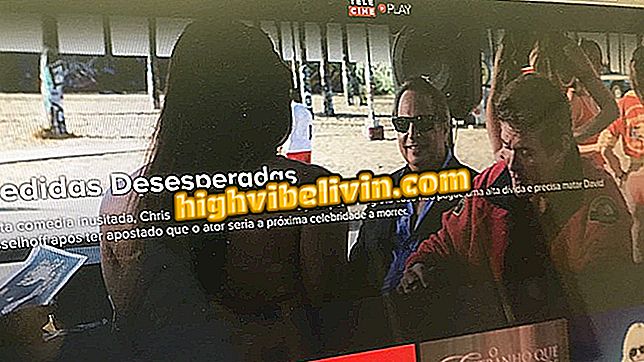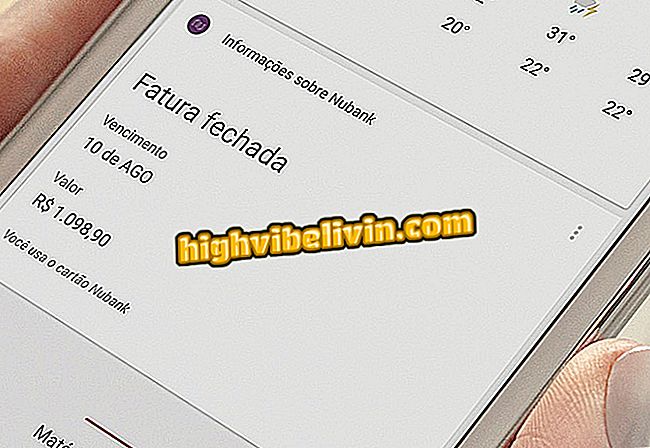WhatsApp: Як звільнити місце на Android за допомогою Power Clean
Файли, завантажені та отримані в WhatsApp, можуть використовувати багато місця на вашому телефоні. Таким чином, видалення по одному є практично неможливим завданням для більшості користувачів, які щодня користуються посланцем для спілкування з багатьма людьми. Тим не менш, це можна легко вирішити за допомогою програми Power Clean, безкоштовної програми для очищення та оптимізації Android.
У наступному навчальному посібнику TechTudo показує, як використовувати цю функцію для видалення зображень, відео, голосових повідомлень, записаних аудіозаписів і документів, які обмінюються в WhatsApp. Процедура була виконана на Moto G5S Plus з Android Nougat (7.1.1).
Хочете купити дешевий стільниковий телефон? Знайдіть найкращі ціни на Compare

Ось як очистити фотографії, аудіо та відео з WhatsApp, щоб звільнити місце для Android
Очистити фотографії
Крок 1. Коли ви відкриваєте Power Clean, програма покаже два домашніх екрани: один для реклами і один для новин. Натисніть "X", щоб ігнорувати їх і отримати доступ до функцій програми.

Початкові екрани для чищення оголошення
Крок 2. Натисніть на середній вкладці, яка об'єднує додаткові можливості Power Clean. Прокрутіть екран трохи вниз, поки не досягнете "Очистити WhatsApp". Торкніться цієї опції.

Power Чистий WhatsApp File Cleanup Tool
Крок 3. Додаток займе кілька секунд, щоб сканувати WhatsApp. Після закінчення сканування він покаже розмір, зайнятий усіма файлами, надісланими та отриманими в месенджері (у цьому прикладі 758 МБ). Натисніть "Графічні повідомлення", щоб керувати файлами фотографій.

Інструмент для управління фотографіями, надісланими та отриманими в WhatsApp
Крок 4. У верхній частині Power Clean відображаються фотографії, які ви обміняли більше місяця тому або більше ніж тиждень тому. Торкніться вікна в правому верхньому куті, щоб вибрати всі зображення WhatsApp. Перегляньте всі фотографії та зніміть прапорці, які ви бажаєте зберегти на телефоні.

Вибір зображень WhatsApp, які будуть видалені з телефону за допомогою програми Power Clean
Крок 5. Прокрутіть екран вниз, щоб переглянути розділи з останніми знімками, які були змінені протягом тижня або напередодні. Коли вибрані всі зображення, які потрібно видалити, натисніть кнопку "Видалити", яка дозволить звільнити загальний простір. У програмі відобразиться повідомлення про те, що файли залишатимуться у кошику протягом семи днів і будуть остаточно видалені після цього періоду. Підтвердьте операцію в "Очистити".

Видалення файлів зображень WhatsApp за допомогою програми Power Clean
Очистити відео
Крок 1. Повернувшись до головного екрана функції "Очистити WhatsApp", введіть "Відео повідомлення". Повторіть динаміку, що використовується на фотографіях, вибравши лише те, що потрібно видалити з телефону.

Вибір відео WhatsApp, які будуть видалені з телефону Power Clean
Крок 2. Якщо вам важко визначити відео за допомогою ескізу, просто натисніть його, щоб виконати запис. Не забудьте прокручувати вниз, щоб керувати останніми відео. Якщо все вибрано належним чином, натисніть кнопку "Видалити".

Видалення відео, завантажених і отриманих на WhatsApp на телефоні Android
Крок 3. Як і на зображеннях, Power Clean відобразить повідомлення про підтвердження видалення відео. Натисніть "Очистити", а потім торкніться стрілки у верхньому лівому куті екрана, щоб повернутися до головного меню.

Підтвердження видалення відео, яке обмінюється за допомогою WhatsApp
Очистити голосові повідомлення
Крок 1. Введіть "Голосові повідомлення", щоб видалити голосові кліпи, надіслані та отримані в WhatsApp. Меню не містить аудіозаписів, таких як пісні та інші записи, які керуються в меню "Аудіо меню". Установіть прапорець у верхній частині, щоб вибрати відразу всі файли або перейдіть один за одним.

Вибір голосових повідомлень WhatsApp, які будуть видалені з вашого смартфона
Крок 2. Натисніть звук, щоб відтворити його, уникаючи видалення необхідних файлів. Натисніть "Видалити", коли всі варіанти вже були зроблені, а потім підтвердьте, натиснувши "Очистити".

Голосові повідомлення WhatsApp з програмою Power Clean
Очистіть аудіо
Крок 1. Введіть "Аудіо меню", щоб видалити записані аудіофайли, надіслані за допомогою WhatsApp. Перш ніж вибрати файл, торкніться його, щоб прослухати його, і переконайтеся, що запис може бути видалений.

Відтворення звуку WhatsApp Перед вимкненням
Крок 2. Коли ви закінчили вибір записаних звуків WhatsApp, натисніть кнопку "Видалити" і підтвердіть процедуру, натиснувши "Очистити".

Видалення звукових повідомлень WhatsApp за допомогою програми Power Clean
Очистити документи
Крок 1. Щоб очистити документи, які надсилаються за допомогою WhatsApp, перейдіть до розділу "Документи" та виберіть файли, які будуть видалені. Ви можете натиснути на документ, щоб відкрити його, якщо ім'я недостатньо для його ідентифікації. Потім натисніть кнопку "Видалити" для підтвердження.

Очистіть документи, надіслані за допомогою програми WhatsApp за допомогою програми Power Clean
Крок 2. Натисніть кнопку "Очистити", щоб надіслати документи до кошика. Натисніть стрілку, щоб повернутися до головного меню очищення WhatsApp у програмі Power Clean.

Підтвердження видалення документів, надісланих і отриманих через WhatsApp
Очистіть кошик
Крок 1. Якщо ви не хочете чекати 7 днів, щоб остаточно видалити файли з телефону, натисніть кнопку сміття у верхньому правому куті екрана "Очистити WhatsApp". Перевірте всі файли і натисніть кнопку "Видалити".

Видалення файлів з кошика програм Power Clean
Крок 2. Підтвердьте процедуру, натиснувши кнопку "Видалити", щоб звільнити місце на телефоні.

Потужність Очистіть сміття без корисних файлів

WhatsApp попереджає, коли повідомлення пересилається; знати, як уникнути
Найкраще додаток: WhatsApp або Facebook Messenger? Користувачі кажуть у форумі